
В обох Windows 8 та 10 є прихована функція "Звіт про батарею". Створіть звіт, щоб побачити інформацію про стан вашої акумуляторної батареї, як її ємність зменшилася з часом та інші цікаві статистичні дані.
ПОВ'ЯЗАНІ: Використовуйте PowerCfg у Windows 7 для оцінки енергоефективності
Ця функція звітування про батарею вбудована в
powercfg
, тож вам доведеться зайти в командний рядок або PowerShell, щоб запустити команду. У цьому посібнику ми будемо використовувати PowerShell, але будь-який з них працює чудово. Ви також можете
використовуйте powercfg для створення енергетичного звіту
, Який містить рекомендації щодо зменшення споживання енергії комп’ютером та продовження терміну служби акумулятора.
Створіть звіт про заряд акумулятора
Фактичний звіт про заряд акумулятора, який ви будете створювати, - це зрозумілий файл веб-сторінки. Вам просто потрібно виконати одну команду, щоб створити її.
Спочатку відкрийте вікно PowerShell. Натисніть Windows + X і виберіть “PowerShell” у меню Power User.
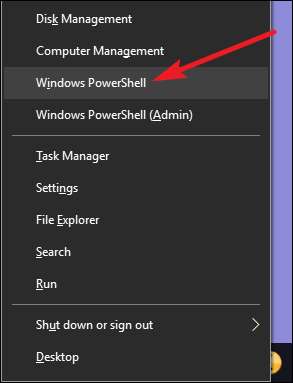
У запиті PowerShell введіть таку команду та натисніть клавішу Enter:
звіт powercfg / battery
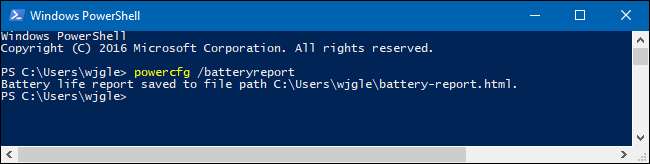
Ця команда зберігає звіт про заряд акумулятора у форматі HTML у такому місці:
C: \ Користувачі \ВАШЕ ІМ'Я КОРИСТУВАЧА\ battery report.html
Просто перейдіть до каталогу користувача у вікні Провідника файлів і двічі клацніть файл, щоб відкрити його у браузері за замовчуванням.
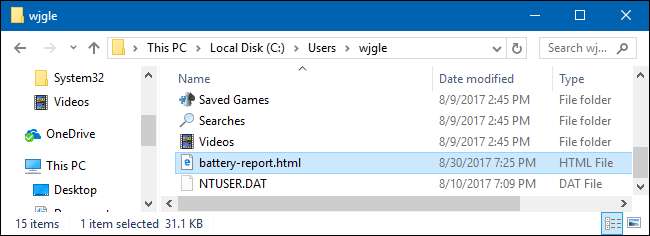
Прочитайте звіт про заряд акумулятора
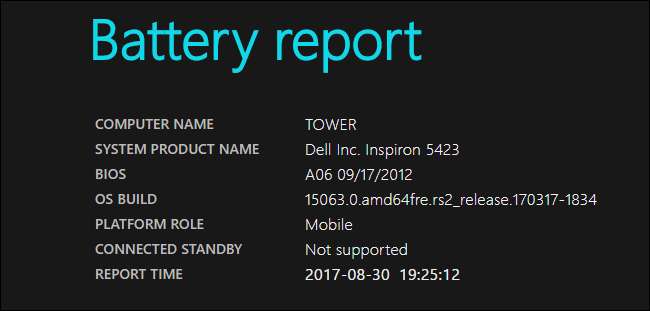
Звіт про заряд акумулятора - це одна HTML-сторінка, розділена на різноманітні розділи. Перший розділ повідомляє вам ім'я та назву продукту вашого комп'ютера, версію збірки BIOS та ОС, чи підтримує ПК підключений режим очікування, та час створення звіту.
Встановлені батареї
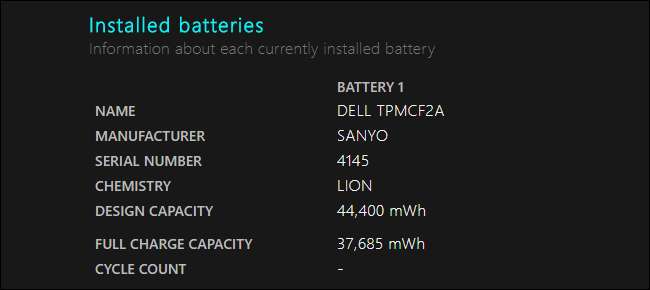
У розділі "Встановлені батареї" відображається інформація про встановлені батареї, і ви бачите лише одну батарею на більшості пристроїв. Інформація про батарею включає найменування, виробника, серійний номер та тип хімічної батареї.
Однак найважливішими деталями є проектна ємність, повна ємність заряду та кількість циклів.
Наприклад, на скріншоті вище ви можете побачити, що проектна потужність акумулятора становить 44400 мВт-год, тоді як поточна потужність повного заряду становить 37 685 мВт-год. Це результат звичайного зношування батареї з часом, і це дозволяє побачити, наскільки зношена ваша батарея. Спочатку акумулятор був розроблений на 42 002 мВт-год, але зараз має максимум 40 226, тобто він тримає трохи менше заряду, ніж раніше. Для довідки, ноутбуку, яким ми користувались, було близько п’яти років. Це число буде продовжувати зменшуватися з часом, коли ви використовуєте акумулятор і перетворюєте його на більше циклів зарядки.
Примітка. Якщо у вас новий пристрій, він може насправді мати вищу потужність повного заряду, ніж його проектна потужність. Ця кількість з часом зменшиться із зміною хімічного складу батареї.
ПОВ'ЯЗАНІ: Розвінчання міфів про термін служби акумулятора для мобільних телефонів, планшетів та ноутбуків
Кількість циклів у розділі “Встановлені батареї” показує, скільки циклів зарядки пройшов акумулятор. Повний цикл заряду вимірюється 100% розрядом акумулятора. Отже, цикл може бути повним розрядом від 100% до 0%. Або повний цикл може бути розрядом від 100% до 50%, зарядом назад до 100%, а потім ще одним розрядом до 50%. Обидва ці рахувати як єдиний цикл . Акумулятори можуть обробляти стільки циклів зарядки, а різні батареї розраховані на різну кількість циклів зарядки.
Недавнє використання
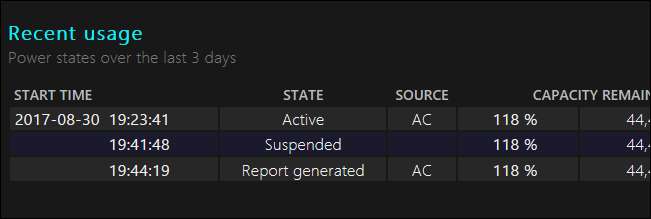
У розділі "Недавнє використання" вашого звіту про заряд акумулятора відображаються стани живлення пристрою за останні три дні. Ви можете побачити, коли ваш пристрій запустився, коли він був призупинений, і скільки заряду акумулятора з часом розрядилося. Залишок ємності відображається як у відсотках заряду акумулятора, так і як число в мВт-год.
Використання акумулятора
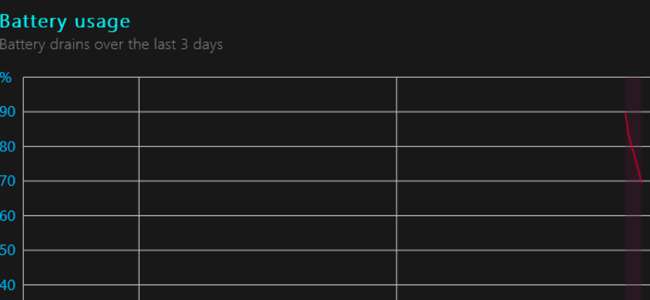
Розділ "Використання акумулятора" пропонує графік, який показує, як акумулятор розряджався з часом. І в цьому, і в розділі "Недавнє використання" відображаються дані лише за останні три дні.
Історія використання
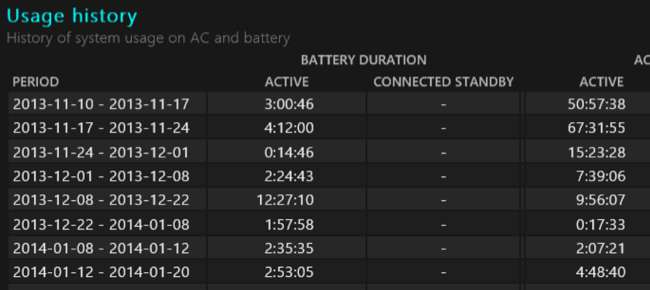
У розділі "Історія використання" показано використання та тривалість роботи акумулятора з часом. Ви можете бачити, скільки часу пристрій витрачав на заряд акумулятора і скільки часу він витрачав на підключення до розетки. Тут наводиться статистика аж до того часу, коли ви спочатку налаштували Windows на ПК - можливо, до того, як придбали пристрій.
Історія ємності акумулятора
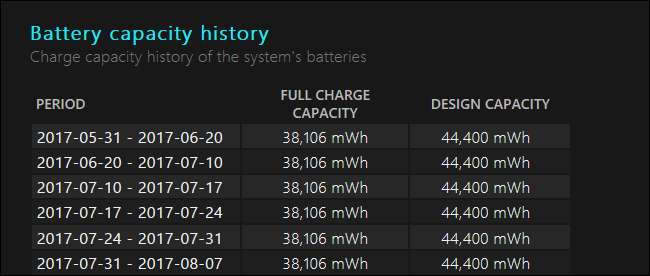
Цікавим є також розділ «Історія ємності акумулятора». Ви бачите, як повна ємність заряду акумулятора з часом поступово зменшувалася порівняно з проектною ємністю. Як і у вищевказаному розділі, статистичні дані тут повертаються до того, як ви спочатку налаштували Windows на комп’ютері.
Оцінки часу роботи акумулятора
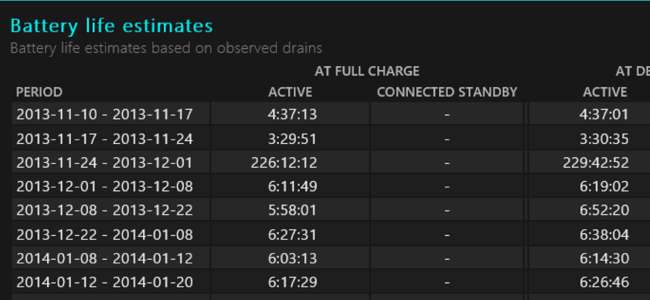
У розділі "Оцінка часу автономної роботи" відображається оцінка середнього часу автономної роботи вашого пристрою за різні періоди часу, залежно від того, як ви насправді ним користувались. Цікаво, що він порівнює спостережуваний час автономної роботи при повному заряді пристрою та теоретичний час автономної роботи при його проектній потужності.
Наприклад, більшість цифр, зображених на скріншоті нижче, показують, що пристрій керував чотирма годинами сорока шести хвилин автономної роботи при своїй повній зарядній потужності, але що він міг би управляти чотирма годинами п'ятдесяти восьми хвилин, якби все ще на проектній потужності.

Такі деталі можуть вам допомогти вирішити, коли настав час замінити акумулятор . Якщо різниця різка, можливо, ви захочете придбати новий акумулятор для ноутбука або планшета.
Звіт про заряд акумулятора не містить жодних інструкцій чи рекомендацій, як це робиться у звіті про енергоспоживання. Однак поглиблена інформація про ємність акумулятора з часом допоможе скласти уявлення про стан акумулятора та зрозуміти, чи потрібно його замінювати чи можливо в майбутньому.
Кредит зображення: Безкоштовна преса Intel на Flickr







